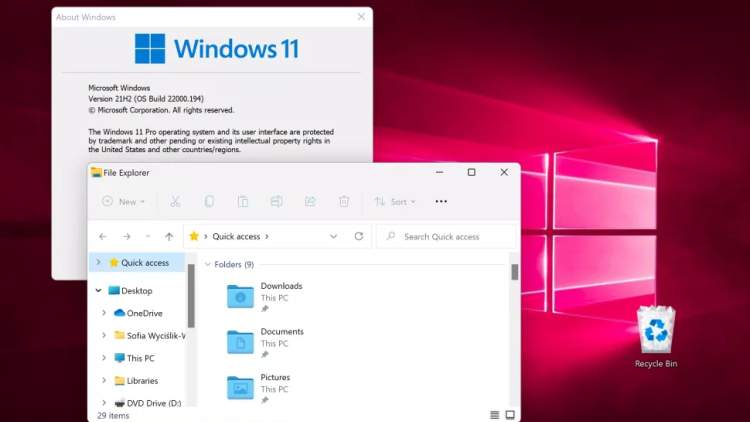Windows 11, Windows 10’a kıyasla birçok yeni özellik ve geliştirme sunuyor olsa da, bazı kullanıcılar çeşitli sebeplerle geri dönmeyi tercih edebilir. İşte Windows 11’e yükseltikten sonra bazı kullanıcıların Windows 10’a geri dönme isteğinin olası nedenleri:
1. Uyumsuzluklar ve Donanım Sorunları
- Eski Donanım Uyumsuzluğu: Windows 11, daha yeni donanımlara yönelik olarak tasarlanmıştır ve bazı eski bilgisayarlar Windows 11 ile uyumsuz olabilir. Özellikle işlemci (CPU), RAM, TPM 2.0 gibi gereksinimler nedeniyle eski sistemlerde performans sorunları yaşanabilir.
- Sürücü Uyumsuzlukları: Eski donanım için doğru sürücüler bulunmuyor olabilir, bu da donanımın düzgün çalışmamasına veya performans düşüşlerine yol açabilir.
2. Performans Sorunları
- Daha Yavaş Performans: Windows 11’in bazı sistemlerde daha ağır çalışması, özellikle düşük donanımlı bilgisayarlarda daha belirgin olabilir. Bu durum, bilgisayarın normalde Windows 10’da sağladığı hızı kaybetmesine neden olabilir.
- Batarya Süresi: Dizüstü bilgisayarlar için Windows 10 daha optimize edilmiş olabilir ve Windows 11, özellikle eski donanımlarda daha fazla enerji tüketebilir.
3. Kullanıcı Arayüzü ve Alışkanlıklar
- Farklı Arayüz ve İşlevler: Windows 11, kullanıcı arayüzü açısından bazı köklü değişiklikler getiriyor. Başlat menüsünün değişmesi, pencere yönetimi, görev çubuğu ve diğer öğelerin yerlerinin değişmesi bazı kullanıcıları zorlayabilir. Windows 10’daki eski düzen ve işlevlere alışmış olanlar, bu değişikliklerden memnun olmayabilirler.
- Görev Çubuğu ve Başlat Menüsü: Windows 11, görev çubuğunu ve başlat menüsünü merkeze alarak farklı bir tasarım sunuyor. Bu, bazı kullanıcılar için alışılmadık veya rahatsız edici olabilir.
4. Uyumlu Uygulama Sorunları
- Yazılım Uyumsuzlukları: Windows 11’in bazı eski yazılımlar veya özel yazılım çözümleri ile uyumsuzluk göstermesi muhtemel. Özellikle iş yerlerinde kullanılan bazı özel yazılımlar veya oyunlar, Windows 11’de beklenmedik hatalar verebilir.
- Oyun Performansı ve Uyum: Her ne kadar Windows 11 oyun performansını artırmak için çeşitli iyileştirmeler sunsa da, bazı eski oyunlar veya oyun sistemleri Windows 11’de beklenen performansı göstermeyebilir.
5. Gizlilik ve Güvenlik Ayarları
- Gizlilik Endişeleri: Windows 11, bazı kullanıcılar için daha fazla veri toplama ve izleme araçları içerebilir. Windows 10, daha özelleştirilebilir gizlilik ayarları sunarak bazı kullanıcıların daha rahat hissetmesini sağlayabilir.
- Donanım Güvenlik Özellikleri: Windows 11, TPM 2.0 ve Secure Boot gibi güvenlik özelliklerini gerektiriyor. Bu özellikler bazı kullanıcılar için gerekli olmayabilir ve Windows 10’a geri dönmek bu gereksinimlerden kaçınmayı sağlar.
6. Bilinçli Tercihler ve Gereksinimler
- İşletim Sistemi İhtiyaçları: Windows 11, bazı kullanıcılar için gereksiz veya aşırı özellikler sunuyor olabilir. Windows 10, daha sade ve hafif bir deneyim sunabilir ve sadece temel işlevlere odaklananlar için daha uygun olabilir.
- Kurulum Zorlukları: Windows 11’in yeni donanım gereksinimleri ve kurulumu bazen kullanıcılar için zorlayıcı olabilir. Bazı kişiler, bu tür zorluklarla karşılaşmamak için Windows 10’a geri dönmeyi tercih edebilir.
7. Windows 11’in Henüz Olgunlaşmamış Olması
- Yazılım Güncellemeleri ve Stabilite: Windows 11, daha yeni bir sürüm olduğu için bazı stabilite ve hata düzeltme sorunları yaşanabilir. Windows 10 ise uzun bir süre boyunca olgunlaşmış ve pek çok hata giderilmiş bir sistemdir. Bu, özellikle kurumsal kullanımda daha stabil bir ortam isteyen kullanıcılar için önemli bir faktör olabilir.
8. Bunlara Ek Olarak:
- Zaman zaman performans iyileştirmeleri ve yenilikler geldiği için Windows 11’e geçişin bazı kullanıcılar için henüz erken olduğu düşünülebilir.
- İşlevsellik açısından bazı kullanıcılar, Windows 11’deki yeni özelliklerin gereksiz olduğuna karar verebilir ve sadece temel işlevlere odaklanan Windows 10’a devam edebilirler.
Eğer Windows 11’e geçiş sonrasında yukarıdaki sorunlardan herhangi biriyle karşılaşırsanız, Windows 10’a geri dönmek mantıklı olabilir. Ancak, Windows 11’in sunduğu yeni özellikleri ve güncellemeleri dikkate alarak, ilerleyen zamanlarda bu sorunların çoğunun düzeltileceğini ve sistemin daha stabil hale geleceğini unutmamak gerekir.
Windows 10’a Nasıl Dönülür?
Dikkat: Burada açıkladığımız Windows 10’a geri dönme yöntemi, yükseltme yaptıktan sonra yalnızca on günlük bir süre için kullanılabilir. Bu yöntemin yalnızca Windows 10’dan Windows 11’e yükseltme gerçekleştirdiyseniz işe yaradığını da belirtmekte fayda var. Windows 11’in önceden yüklenmiş olduğu bir bilgisayar satın aldıysanız, eski sürüme geçmenin hızlı ve kolay bir yolu yoktur.
Gelişmiş Seçenekler Menüsünü Kullanın
Kendinizi Microsoft’un izin verilen sürüm düşürme aralığında bulursanız ve Windows 11’e yükselttikten sonra Windows 10’a geri dönmek istediğinizden eminseniz, yapmanız gerekenler burada.
- Çalışan tüm uygulamaları kapatarak başlayın, açtığınız tüm belgeleri kaydedin ve ardından Başlat menüsünden Ayarlar’ı açın veya aynı anda Windows tuşu + I’ye basın.
- Soldaki listede ‘Windows Update’ bölümüne gidin ve ardından sağ bölmedeki ‘Gelişmiş Seçenekler’i tıklayın.
- ‘Ek seçenekler’ bölümüne gidin ve ‘Kurtarma’yı tıklayın.
- ‘Kurtarma seçenekleri’ bölümüne bakın ve bilgisayarınızı sıfırlayan ve sorunları çözen çok sayıda seçenek kurtarma verisi göreceksiniz.
- ‘Geri dön – Bu sürüm çalışmıyorsa, Windows 10’a geri dönmeyi deneyin’ etiketli bölümdeki ‘Geri dön’ düğmesini tıklayın.
- Windows 11 arka planda bazı kontrolleri gerçekleştirirken ve Windows 10’a geri dönme sürecini başlatabilmeniz için bazı şeyleri hazırlarken kısa bir gecikme olacaktır. Bu aşamada, izin verilen 10 aralığı içinde değilseniz uyarılırsınız.
- Windows 11’den neden Windows 10’a geri dönmek istediğiniz sorulacak. İstemiyorsanız burada dürüst olmanıza gerek yok, ancak bu bilgiler Microsoft’un gelecekte bazı şeyleri iyileştirmesine yardımcı olabilecek bilgilerdir.
- Bir yanıt seçene kadar geri alma işlemine devam edemezsiniz, ancak isterseniz ‘Başka bir nedenle’ seçeneğini seçmeniz yeterlidir ve ek ayrıntıları sağlayıp sağlamamak size bağlıdır. Devam etmek için şimdi mevcut olan ‘İleri’ düğmesini tıklayabilirsiniz.
- Microsoft, mevcut güncellemeleri kontrol etmenizi önererek sizi Windows 11’e bağlı kalmaya ikna etmeye çalışacaktır.
- Buradaki fikir, Windows 11 ile sorun yaşıyorsanız, en son güncellemeleri yüklemek bu sorunları sizin için çözmelidir. Otomatik güncellemeleri etkinleştirdiyseniz, muhtemelen mevcut tüm güncellemeleri yüklemişsinizdir, ancak seçim sizin; ‘Güncellemeleri kontrol et’ seçeneğini tıklayabilir ve Windows 11’e ikinci bir şans verebilirsiniz veya devam etmeye kararlıysanız, geri alma işlemine devam etmek için ‘Hayır, teşekkürler’ seçeneğini tıklayabilirsiniz.
- Devam etmeden önce Microsoft, tamamen geri alma işlemini gerçekleştirmeden önce bilmeniz gerektiğini düşündüğü birkaç şeye işaret ediyor.
- Görüntülenen mesajın dediği gibi, işlem biraz zaman alabilir, bu nedenle bilgisayarınız bir süre kullanılamayacak. Bir dizüstü bilgisayar kullanıyorsanız, pilin işlemin yarısında bitmesini önlemek için prize takılı olduğundan emin olmalısınız.
- Yükseltmeden sonra yaptığınız bazı ayar değişikliklerini kaybedeceğinizi ve bazı uygulamaları yeniden yüklemeniz gerekebileceğini de unutmamalısınız. Devam etmekten memnunsanız İleri’yi tıklayın.
- Oturum açabilmek için Windows 10 kullanıcı hesabı parolanızı bilmeniz gerektiği hatırlatılacak ve devam etmek için bir kez daha İleri’yi tıklamanız gerekecek.
- Yapılacak son şey, “Windows 10’a geri dön” düğmesine tıklamak ve ardından bir süre beklemeye hazırlanmaktır. Bilgisayarınız otomatik olarak yeniden başlayacak ve ardından Windows 11’i kaldırma işlemi başlayacaktır. Bir süre yapacak bir şeyiniz olmayacak, bu yüzden bilgisayarınızı bir süreliğine kendi işini yapması için bırakabilirsiniz.
İlginizi Çekebilir:
- Windows 10 Güncellemeler Tamamlanamadı Hatası
- Windows 11’den Windows 10’a Nasıl Dönülür
- Windows 10 Bilgisayarım Simgesini Masaüstüne Getirme
- Windows 11 Reklam Kapatma Nasıl Yapılır